Excel Power View - 图表可视化
在 Power View 中,您有许多图表选项。 Power View 中的图表是交互式的。 此外,图表在演示设置中也是交互式的,这将使您能够以交互方式突出显示分析结果。
在本章中,您将概述图表可视化效果。 您将在后续章节中详细了解它们。
图表可视化类型
在 Power View 中,您有以下类型的图表可视化效果 −
- Line
- Bar
- Column
- Scatter
- Bubble
- Pie
折线图、条形图和柱形图
您可以使用折线图、条形图和柱形图来比较一个或多个数据系列中的数据点。
折线图
在折线图中,类别沿水平轴,值沿垂直轴。
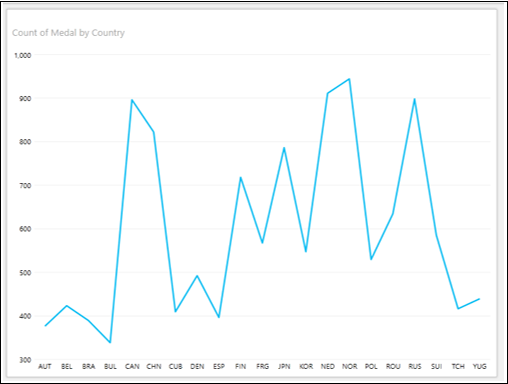
条形图
在条形图中,类别沿垂直轴,值沿水平轴。
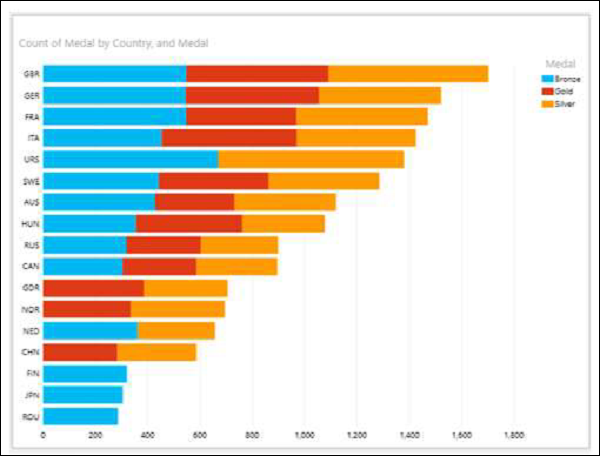
柱形图
在柱形图中,类别沿水平轴,值沿垂直轴。
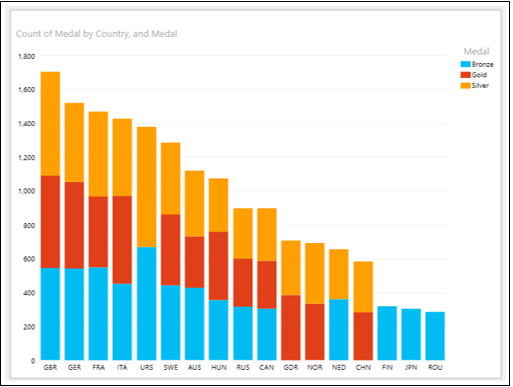
散点图和气泡图
您可以使用散点图和气泡图在一个图表中显示许多相关数据。 在散点图和气泡图中,x 轴显示一个数字字段,y 轴显示另一个。 在气泡图中,第三个数字字段控制数据点的大小。
散点图 − 下图为散点图−
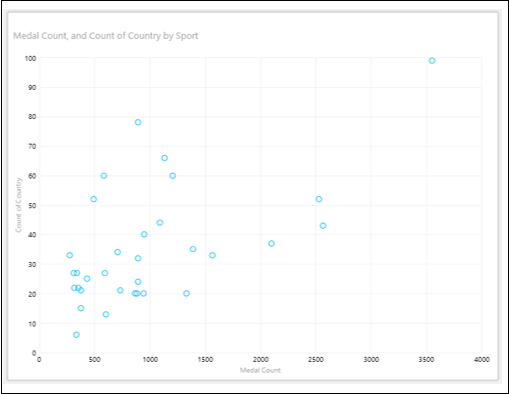
气泡图 − 气泡图如下所示−
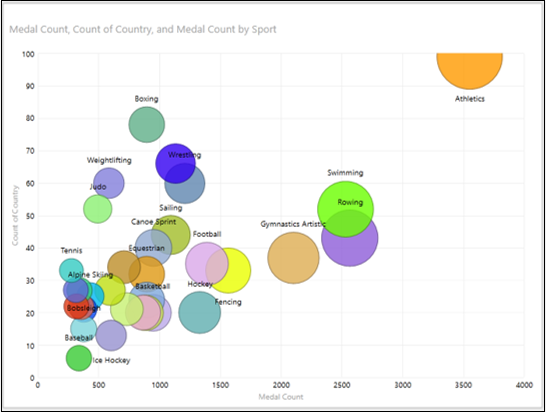
饼图
在饼图中,数字字段可以按饼图切片大小显示,类别按颜色显示。
在 Power View 中,饼图可以简单也可以复杂。 在复杂的饼图中,您可以具有以下附加功能 −
- 双击饼图切片时向下钻取。
- 在较大的饼图切片中显示子切片。
饼图 − 饼图如下所示 −
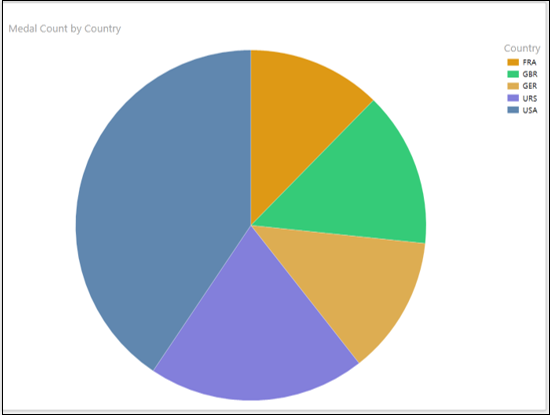
图表可视化的交互性
Power View 中的图表是交互式的。 如果您单击一个图表中的值 −
- 该图表中的值已突出显示。
- Power View 中所有其他图表中的该值也突出显示。
- Power View 中的所有表、矩阵和图块都过滤为该值。
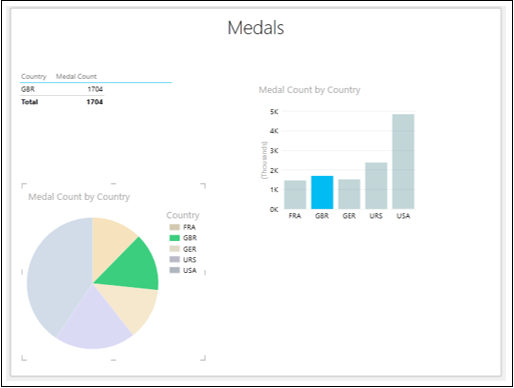
您将在后续章节中了解有关此功能和其他附加交互功能的更多信息,例如播放轴、颜色和图块。


